2.4.6.7 Buchungstool
| [gesichtete Version] | [gesichtete Version] |
Keine Bearbeitungszusammenfassung |
Keine Bearbeitungszusammenfassung |
||
| Zeile 19: | Zeile 19: | ||
'''2.''' Aktivität "Buchung" auswählen | '''2.''' Aktivität "Buchung" auswählen | ||
<loop_figure title="Buchung" description="" copyright="" show_copyright="false" index="true" id="61c1bec5d096c">[[File:buchungsaktivitaet.png]]</loop_figure> | <loop_figure title="Buchung" description="" copyright="" show_copyright="false" index="true" id="61c1bec5d096c">[[File:buchungsaktivitaet.png]]</loop_figure> | ||
'''3.''' Einstellungen zu der Aktivität vornehmen ('''Hinweis:''' Die einzelnen Buchungen werden erst im Anschluss verwaltet) | |||
: Notwendige Einstellungen sind mit dem roten Ausrufungszeichen gekennzeichnet | |||
Version vom 21. Dezember 2021, 13:54 Uhr
Das Buchungstool sorgt für eine reibungslose Organisation von Lehrveranstaltungen. Dabei bietet es eine Menge an praktischen Funktionen Teilnehmerinnen und Teilnehmer sowie Buchungen zu verwalten.
Zu den Funktionen zählen insbesondere Folgende:
- Buchungszeitraum festlegen
- Automatisches Hinzufügen-Event für den Moodle Kalender
- Anzahl an Buchungen limitieren
- Warteliste
- Bestätigungsmails (mit anpassbarem Text)
- Automatische Einschreibung
- Stornierungsmöglichkeit
- Liste der Teilnehmerinnen und Teilnehmer als Download (xls und ods)
Anwendung:
Aktivität Buchung erstellen
1. Im Kurs im Bearbeitungsmodus auf "Aktivität oder Material anlegen" klicken
2. Aktivität "Buchung" auswählen
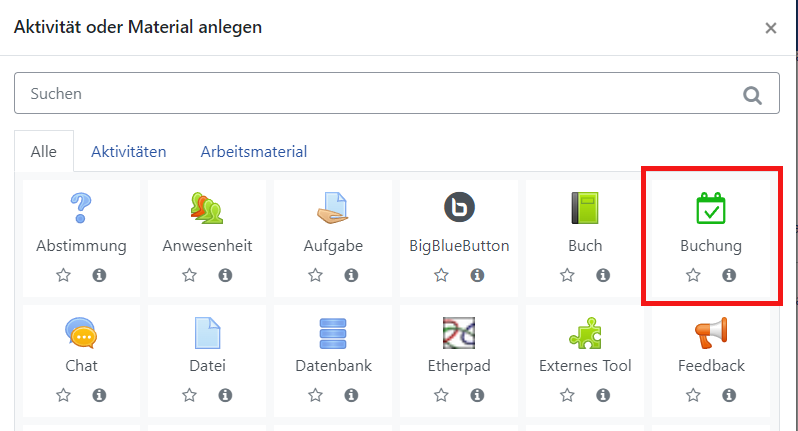
3. Einstellungen zu der Aktivität vornehmen (Hinweis: Die einzelnen Buchungen werden erst im Anschluss verwaltet)
- Notwendige Einstellungen sind mit dem roten Ausrufungszeichen gekennzeichnet